怎么制作u盘启动盘装win7系统【图文教程】
时间:2016-12-06作者:ujiaoshou
你还在大海捞针般寻找合适的U盘装windows7旗舰版32步骤吗?U盘装w7因为U盘简小轻便携带,安全性高,被用户广泛使用在windows7的旗舰版32重装中。想知道怎么制作u盘启动盘装win7系统,有需要的用户可以看看。
制作u盘启动盘装win7系统:
u盘装系统前准备事项:
1、一个4g上下容量的u盘;
2、下载好win7系统;
3、下载好u盘启动盘制作工具;
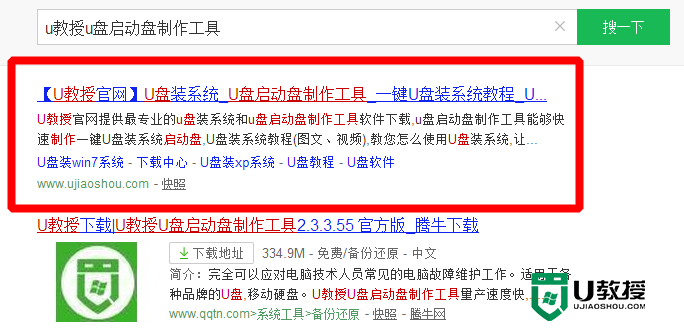
怎么制作u盘启动盘装win7系统:
1、下载好u盘启动盘制作工具后,右键点击u教授u盘启动盘制作工具,选择【以管理员的身份运行】,xp系统直接双击即可;
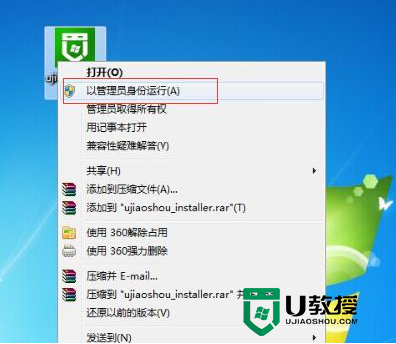
2、将软件安装到指定的位置,或者除移动磁盘外的本地磁盘;
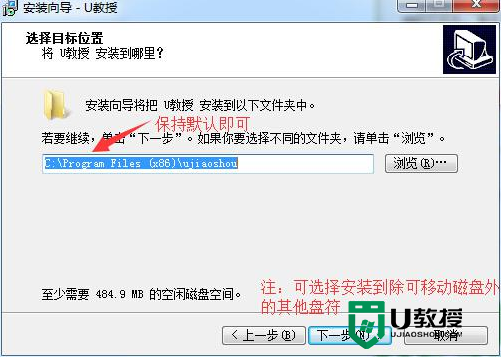
3、选好u盘以及启动模式,点击【一键制作usb启动盘】;
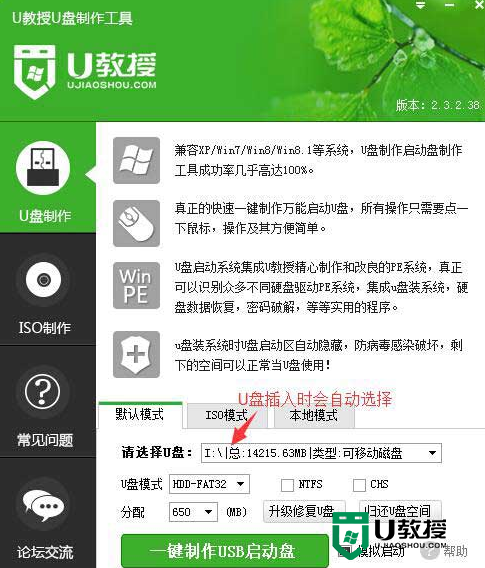
4、等待数据写入,测试是否制作完成即可;
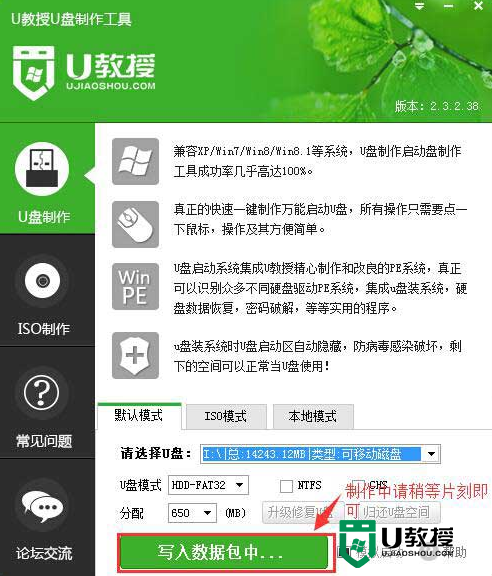
5、重启电脑,设置u盘启动项;
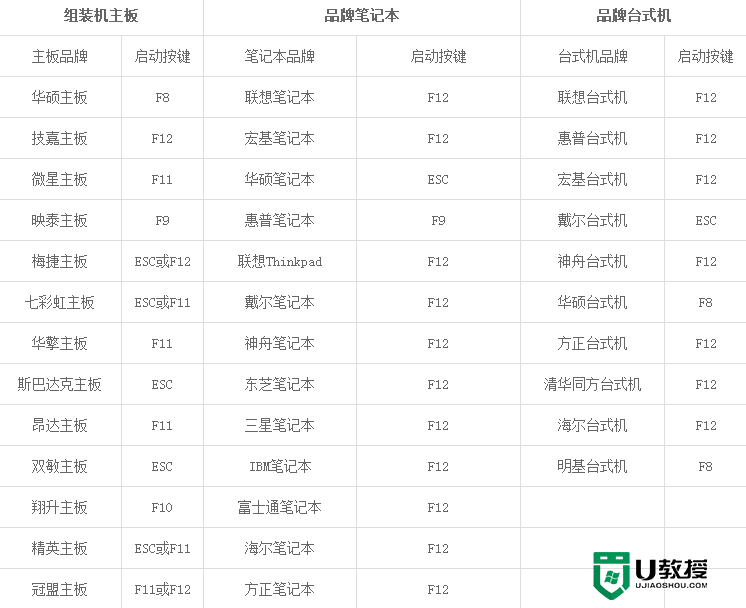
6、进入到u教授u盘启动主菜单;
7、选择【1】运行u教授win2003pe增强版,点击回车;
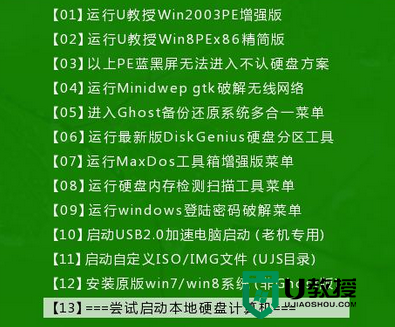
8、进入到winpe后,打开u教授pe一键装机,选好win7系统,然后点击【确定】;
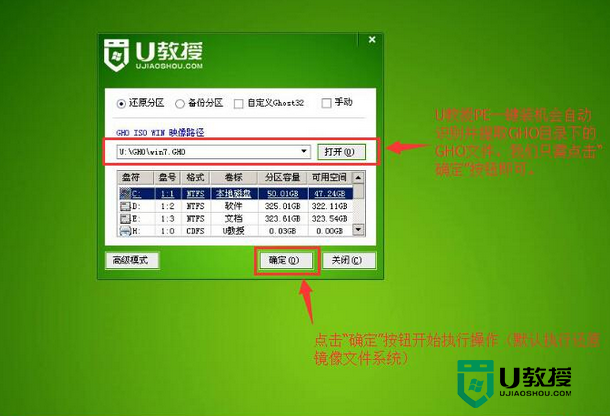
9、之后弹出提示点击【是】,等待文件释放完成,点击重启电脑;
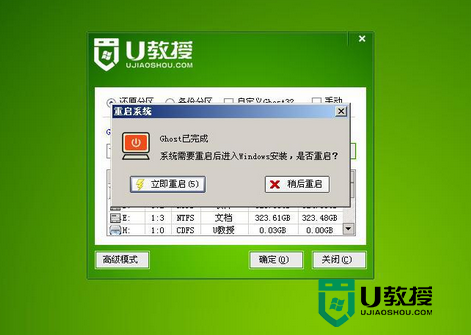
10、重启的时候拔出u盘,然后等待电脑自动完成系统安装即可。
以上内容就是【怎么制作u盘启动盘装win7系统】的全部内容,如果你遇到相同的问题,不知道怎么解决的话,不妨试试看吧。更多有关电脑系统的问题和解答,欢迎访问http://m.ujiaoshou.com/官网。





